Zona program jako populární a požadovaný torrent klient

- 1727
- 542
- Mgr. Rainhard Jánský
Řada moderních aplikací vám umožňuje rozšířit možnosti a je také zajímavé provádět čas volného času. Jen málo lidí má dnes práci pro počítačové zařízení bez dostupnosti internetu a využití jeho zdrojů.
Sledujte film, poslouchejte hudbu, online, abyste si užili svou oblíbenou show, program nebo vysílání jakéhokoli zápasu - to vše je implementováno přes internet pomocí nainstalovaných speciálních nástrojů. V tomto článku budeme hovořit o jednom z těchto asistentů s názvem Zona, populární v Rusku, což je torrent klient, a podrobně analyzujeme funkce instalace a její provoz a specifika jeho odstranění s počítačem, pokud takové vzniká potřeba.

Co je Zona
Co je Zona a jak jej používat? Tyto problémy se objevují nejen mezi čajovými čaji, ale také u lidí, kteří jste „vy“ s počítači, protože internetové technologie se vyvíjejí a zlepšují každý den a počet programů se exponenciálně zvyšuje. Přirozeně, když slyšeli pozitivní recenze o aplikaci od přátel nebo známých.
Zona je torrent klient, jehož úkolem je stáhnout z internetu filmů, her, aplikací a dalších souborů a přehrávač médií zabudován do něj umožňuje sledovat televizní pořady, programy, pořady a rozmanité vysílání, poslech Hudba a rádio.
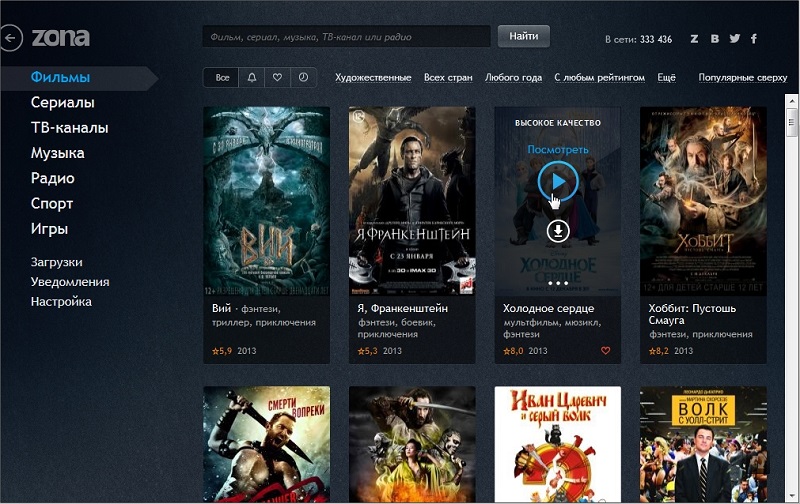
Doplňuje příjemný dojem z programu svého jednoduchého a intuitivního rozhraní s možností konfigurace pro jeho preference a také přítomnost několika jazyků, včetně ruského.
Pro vyhodnocení práce programu stačí jej stáhnout do počítače, nainstalovat a jak tyto úkoly vyplnit, řekneme dále.
Jak stáhnout a nainstalovat Zona na PC
Načítání a instalace klienta Zona Torrent by nemělo způsobovat potíže. Za tímto účelem stačí představit název nástroje ve vyhledávači a stáhnout jej do počítače, je to lepší z oficiálního zdroje Zona.Ru, kde je vždy reprezentován relevantní a nejnovější verzí.
Na webu pro stahování stačí kliknout na „Stáhnout zónu“ umístěnou v pravém horním rohu. Další stránka s tlačítkem „Program stahování“ se otevře po kliknutí, na které za několik sekund začne Zona načíst počítač.
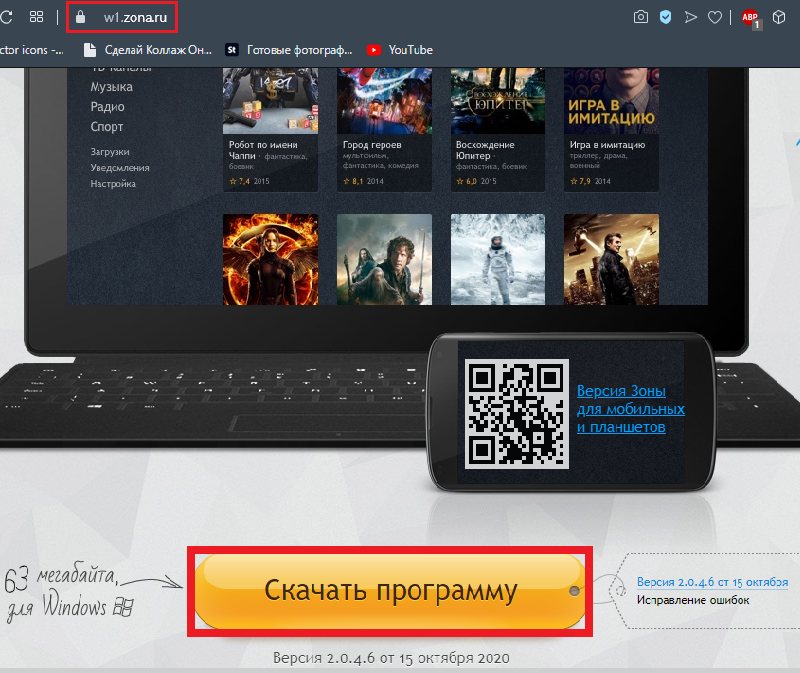
Pro instalaci programu stačí kliknout na načtený prvek dvojitým kliknutím myši po jeho stažení a nastavit vhodné instalace podle doporučení na obrazovce. Doporučuje se provést instalaci podle následujících požadavků:
- V okně instalace Zona nastavte „zaškrtávací znaky“ poblíž pozic „Otevřete soubory Torrent to Zona“ a „Přidejte k výjimkám firewall“.
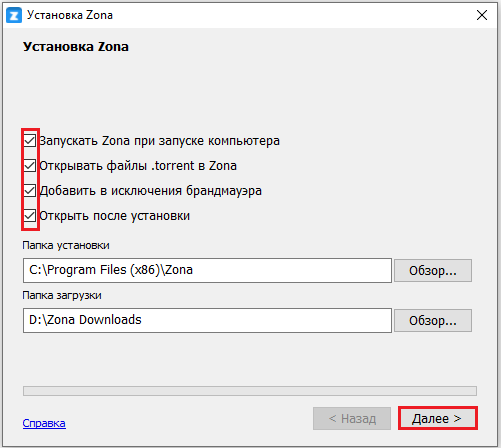
- Počkejte na konec procesu a aktivujte pokračování postupu pomocí tlačítka „Next“.

- Poté se otevře okno programů Yandex, kde jsou nastavena relevantní rozšíření a nastavení Yandex je nainstalováno. V tomto okně může uživatel buď postavit vlajky naproti všem pozicím a tento krok ignorovat, protože v těchto nastaveních není žádná zvláštní potřeba a užitečnost.
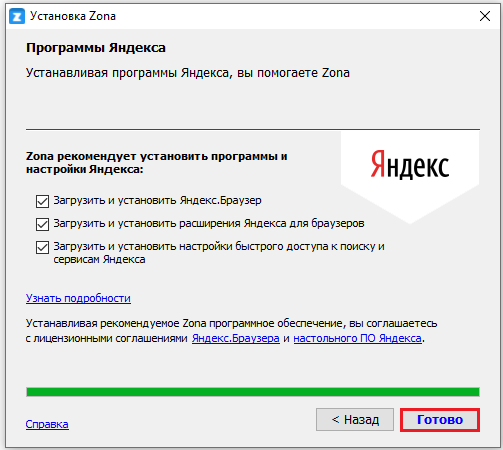
- Chcete -li zavřít okno a dokončit instalaci, stačí kliknout na klávesu „Ready“ v pravém dolním rohu obrazovky.
Jak vidíte, instalace Zony na počítači se neliší od procesu instalace jiných programů.
Po provedení manipulací zůstává pouze správně nakonfigurovat program tak, aby uživatel používající Zona mohl volně plnit úkoly relevantních úkolů pro něj. Chcete -li to provést, otevřete program pomocí nabídky Start nebo kliknutím na jeho štítek na ploše a vyberte „Nastavení“. Na pravé straně okna se otevírají sekce, kde můžete změnit design, rychlost stahování, preferovaný jazyk rozhraní, aktivovat automatickou aktualizaci užitečnosti, povolit nebo deaktivovat oznámení o nových produktech a mnoho dalšího. Je lepší vidět celý seznam s nastavení.
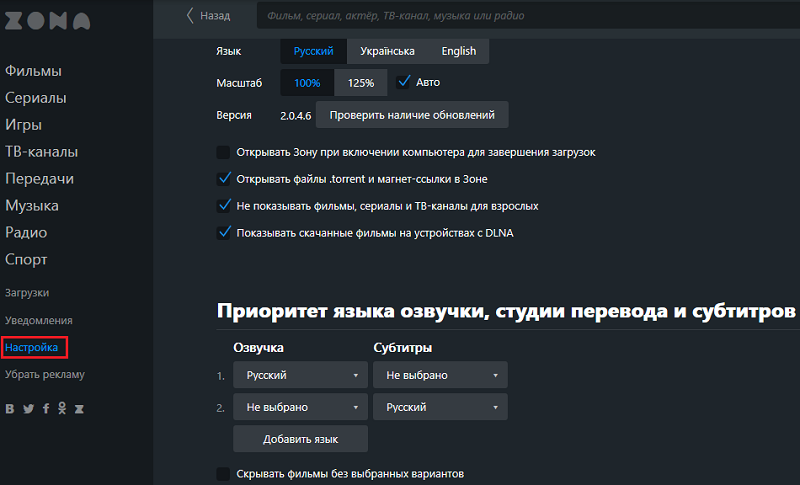
Funkce provozu Zony
Po pochopení toho, co je Zona, po načtení a nastavení programu na počítač, můžete zahájit další fázi - prostudovat problém, jak jej používat. Na základě účelu programu je zřejmé, že jeho hlavním úkolem je rychle hledat, načíst a/nebo reprodukovat obsah zájmu z internetu.
Nejprve si zjistíme, jak najít zájmové materiály v zóně. Za tímto účelem musíte v hlavním okně nástroje vybrat zájem sekce ze seznamu vlevo a kliknout na něj. Například pro vyhledávání filmu musíte kliknout na nápisy „filmy“, pokud chcete sledovat sportovní vysílání nebo poslouchat rádio, aktivovat odpovídající nápis.

Poté se otevře okno s vybranou kategorií, na jejímž hornině bude vyhledávací linka, kde je stačí, aby uživatel vstoupil do názvu objektu zájmu, například hudební skladbu nebo film a čekal na výsledek spuštěním vyhledávání pomocí tlačítka Enter nebo pomocí kliknutí tlačítkem „Najít“.
Po dokončení procedury vyhledávání, které trvá několik sekund, stačí stisknout název požadovaného objektu, který automaticky otevře stránku s obrázkem souboru a informace o něm. Ze seznamu nabízeného ke stažení seznamu si uživatel bude muset vybrat objekt, vybrat požadovanou kvalitu, rozlišení obrazu a další parametry. Schopnosti aplikací umožňují sledovat video bez předběžného stahování a po načtení obsahu zájmu. V prvním případě stačí stisknout tlačítko „Zobrazit“ a přivést video soubor na „Velkou obrazovku“ standardním kliknutím a ve druhé situaci musíte kliknout na příkaz „Stáhnout“. Podmínka stahování se zobrazí na kartě „Načíst“, kde na konci procesu můžete soubor okamžitě reprodukovat nebo zkontrolovat jeho obsah ve vhodnou dobu. Můžete poslouchat hudbu prostřednictvím Zony a sledovat video. Metoda práce se zvukovými soubory se neliší od stahování videa.
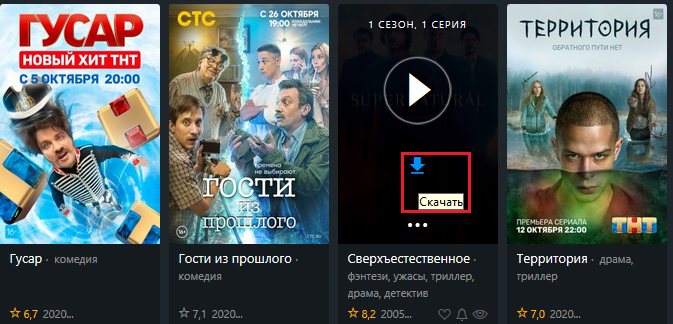
Každá z částí aplikace má aktuální filtry, které pomohou usnadnit proces vyhledávání. Například, pokud je nutné najít film, můžete nastavit rok jeho vydání, žánru, země výrobce, v kategorii rádia, je možné třídit stanice v popularitě nebo zemi a v sekci „Sportovní překlady „Chcete -li označit sport a čas vysílání. To vše usnadní vyhledávání. Po vypořádání se s těmito nuancemi můžete ušetřit čas při hledání videa a zvukových materiálů zájmu.
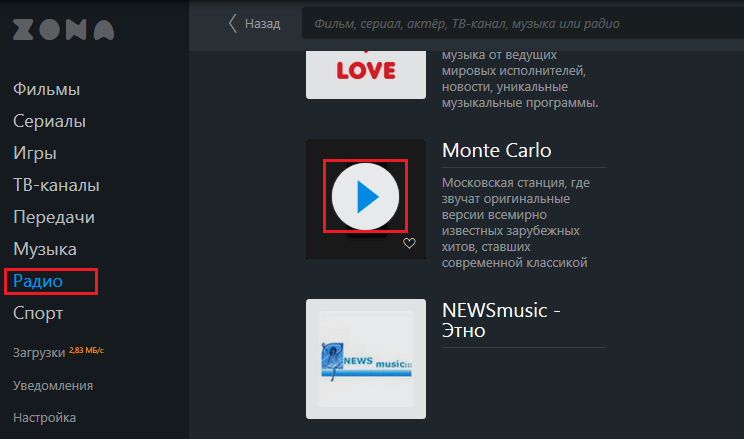
Jak úplně odstranit Zonu
Někdy během provozu musí zóna odstranit užitečnost ze systému, například z nějakého důvodu, například velká hmotnost aplikace, která výrazně načte paměť PC, nebo, pokud je to nutné, úplné přeinstalování torrent klienta. Vzhledem k tomu, že klient Zona Torrent nechává mnoho „ocasů“, bude uživatel v případě potřeby muset porozumět nuancím, jak správně splnit úplné odstranění programu.
Pojďme podrobně zjistit, jak úplně smazat Zonu z počítače. Úkol odstranění Zony není nijak zvlášť obtížný, ale proto musíte znát správnou regulaci manipulace. K odstranění Zony's Torrent Client se používají jak nástroje třetích stran, tak zdroje vestavěných nástrojů. Zvažte každou z možností podrobněji.
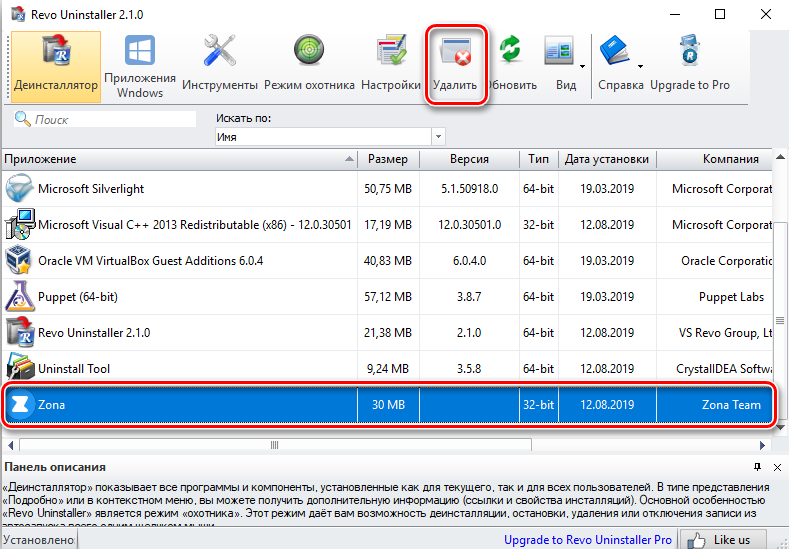
Začněme s použitím zdrojů třetích stran navržených speciálně pro odstranění aplikací s PC. Například za účelem odstranění jakéhokoli programu, včetně Zony, můžete použít program bezplatného programu Revo UNINSTALLER. Chcete -li to provést, musíte předběžně načíst aplikaci a spustit ji do počítače, po kterém se otevře okno se seznamem programů nainstalovaných v systému. V seznamu, který se otevírá, budete muset najít a vybrat program Zona kliknutím a aktivovat deinstal kliknutím na „Odstranit“ umístěný na horním panelu okna okna. Poté okno „vyskočí“, ve kterém je nutné potvrdit příkaz znovu stisknutím tlačítka „Odstranit“.
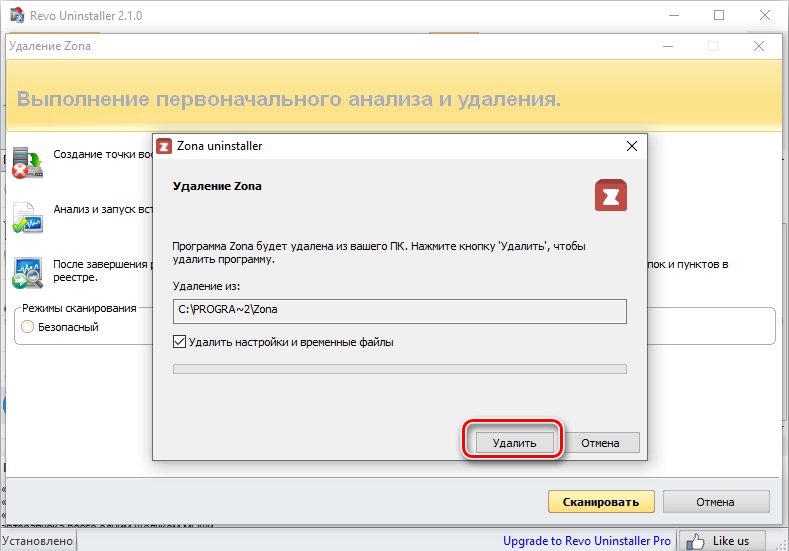
Po dokončení procesu je nutné vrátit se do hlavního okna, kde musíte spustit režim skenování počítače, abyste našli a odstranili „stopy“ fungování Zony úplně. V okně „Provádění počáteční analýzy a odstranění“ je nutné nastavit režim prioritního skenování, v konkrétním případě stačí zaznamenat polohu „Mírný“, spustit postup pomocí tlačítka „Skenování“, počkejte na mít za následek formu sestavy a aktivovat příkaz „Vybrat vše“ a „Smazat“. Postup trvá několik sekund a zaručuje absolutní očištění systému z programu a produktů „životně důležité aktivity“ na PC.
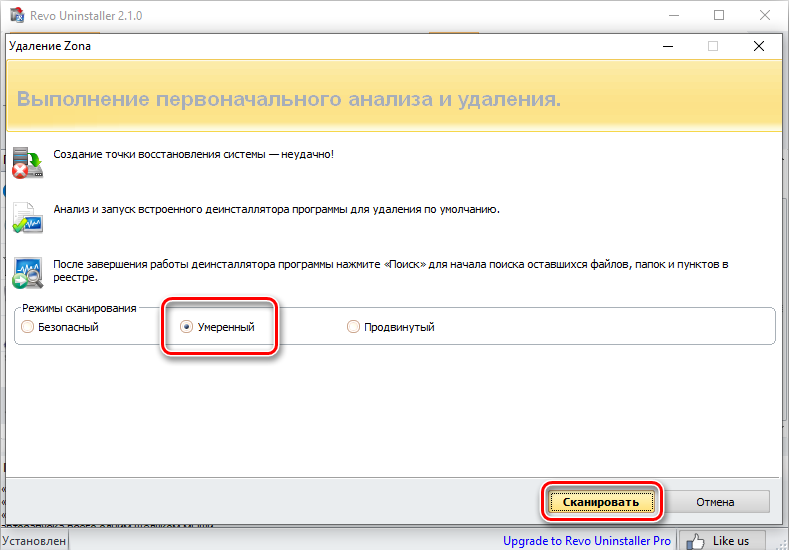
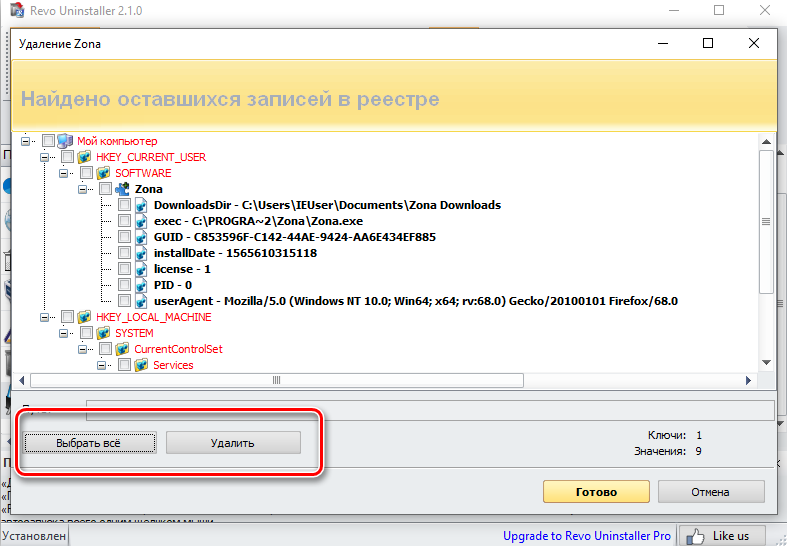
Neméně produktivním zdrojem pro odstranění různých programů a jejich „ocasů“ z počítače je odinstalační nástroj, který funguje podobně jako předchozí deinstal, ale vyznačuje se silnějším algoritmem pro identifikaci zbytků aplikace, což musí být zcela odstraněno ze systému. Regulace procesu Zona Deinstal z počítače je podobná předchozímu postupu: vybrat si torrent klienta v seznamu a po stopách „čističe“ odstraňte předmět ze systému spolu se všemi jeho jeho jeho komponenty. Odinstalace má ruské rozhraní, protože pro uživatele bude snadné fungovat.
Vysoká kvalita a efektivita práce se liší pokročilým programem ONNALLER PRO. Přes rozhraní angličtiny -jazyk si produkt zaslouží pozornost, je charakterizován jako jeden z nejlepších deinstallors. Postup pro odstranění programů ve specifické situaci objektu Zona se provádí střídáním následujících manipulací:
- Po spuštění softwaru aktivujte obecné nástroje a odinstalujte programy v něm.
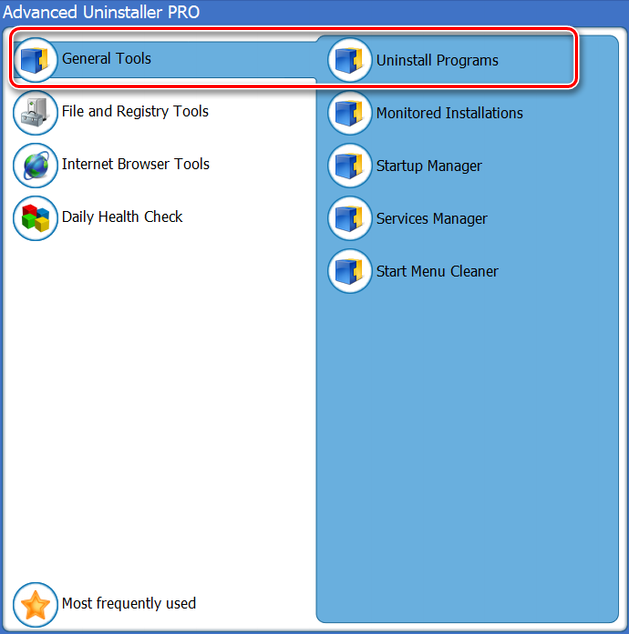
- Vyberte objekt, který má být odstraněn ze seznamu, a klikněte na něj myší, následuje aktivace příkazu odinstalace.
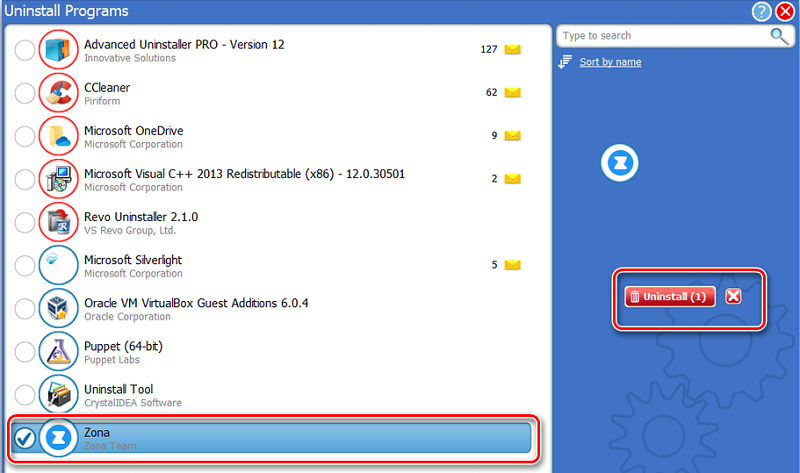
- Potvrďte příkaz tlačítka Ano, s předběžným vysíláním vlajky naproti nápisu použijte zbylý skener.
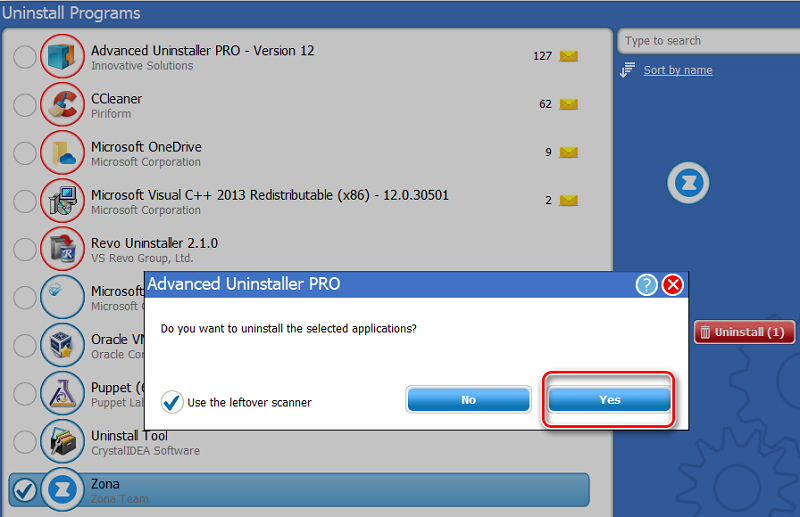
- Po výzvách „Master“ k dokončení postupu.
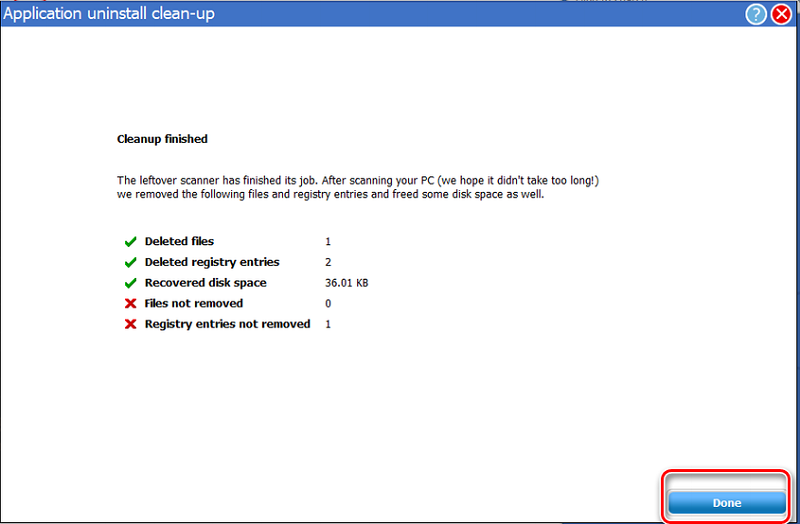
Uninstaller automaticky odstraní nejen zónu, ale všechny její stopy pobytu na PC.
Vypořádá se s úkolem eliminovat „zónu“ spolu se všemi jejími komponenty a „ocasy“ známým mnoha softwaru Ccleaner. Postup se provádí podle následujících pokynů:
- Přejděte do části „Instruments“, kde vybrat „programy mazání“.
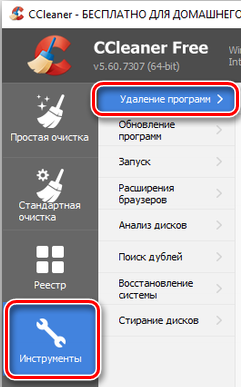
- Ze seznamu všech komponent nainstalovaných na PC vyberte „Zónu“ a spusťte proces odstranění kliknutím na „Deinstal“.
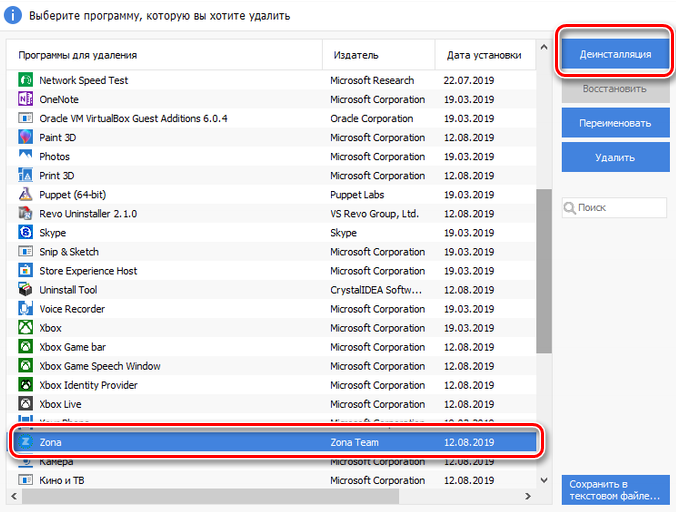
- V okně, které se otevírá, potvrďte tlačítko příkazu „Odstranit“.
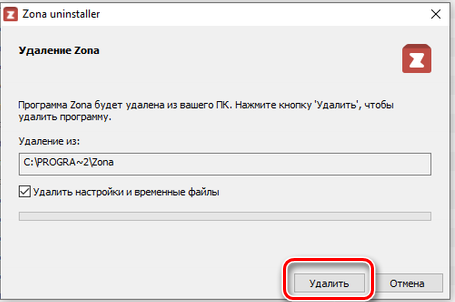
- Na konci procesu budete muset jít do sekce „Standard Cleaning“ a aktivovat „analýzu“, po které Ccleaner najde stopy aplikace na PC.
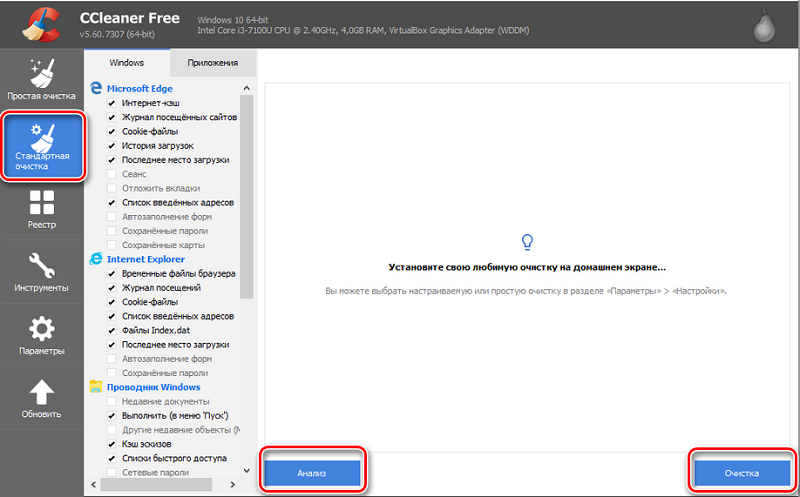
- Vyberte zbytkové komponenty nalezené a dokončete proces odstraňování aktivací příkazu „Cleaning“.
Kterýkoli z výše uvedených produktů se dokonale vyrovná s úkolem odstranit „zónu“ s PC. Pokud je pro vás možnost pomocí aplikací třetího strany irelevantní, můžete použít standardní nástroje počítačového zařízení. Postup zahrnuje odstranění Zony pomocí standardního systému Windows OS se zabudovaným programem Deinstal. Odstranění Zony prostřednictvím vlastního souboru Deinstal se provádí podle následujících předpisů:
- Uživatel musí jít do PC v „Ovládacím panelu“, který se provádí stisknutím tlačítka „Start“ ve Vindows 7 nebo prostřednictvím „Search“ v systému Windows 10.
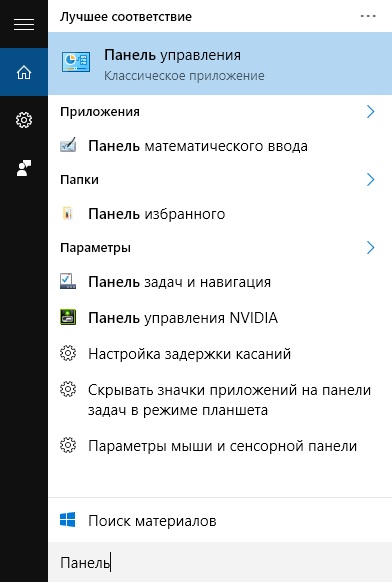
- Dále musíte přejít do „programu“ bodu do kategorie „Odstranění programu“. Seznam bude muset najít Zonu, kliknout na její ikonu a zahájit proces pomocí tlačítka „Delete“. To automaticky uvádí na trh postavené -v Zona Deinstal.
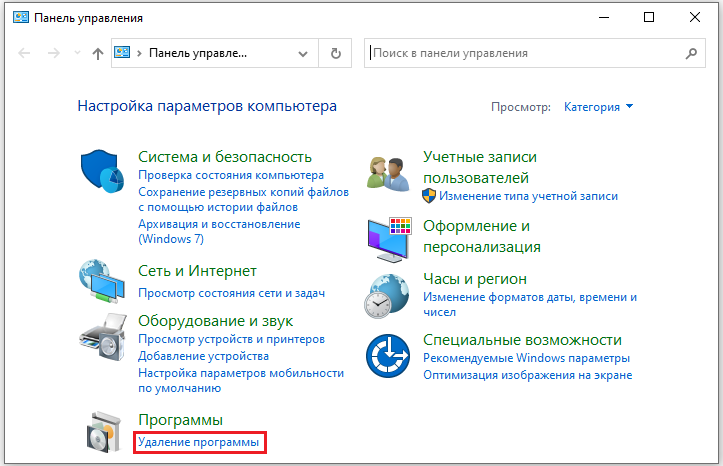
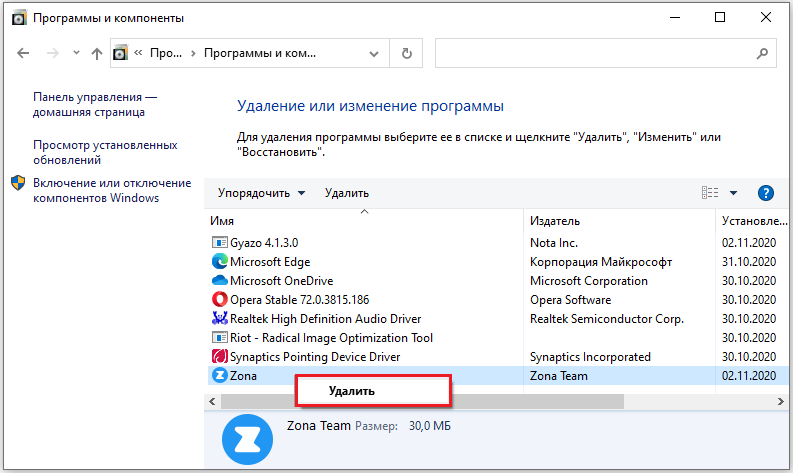
- Potvrďte příkaz odstranění pomocí tlačítka „Ano“ v okně, které se otevírá a čeká na ukončení operace, což bude naznačovat úspěšné odstranění užitečnosti ze systému.
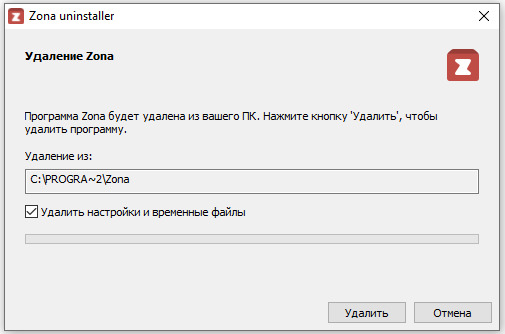
V této fázi se proces odstranění klienta torrent považuje.
Shrnutí
Oblast zóny se nedávno těšila velmi populární, což naznačuje vysokou úroveň své spolehlivosti a účinnosti mezi těmito programy. Zdroje Zona vám umožňují rychle nahrávat soubory různých tříd a také prohlížet video jakéhokoli druhu online a poslouchat hudbu.
Informace uvedené v článku pomohou každému uživateli, jak rychle porozumět nuancím a funkcím provozu softwaru, a pokud je potřebujete odstranit ze systému. Načíst, zkuste to použít, protože můžete vyhodnotit kvalitu práce jakéhokoli programu pouze na vlastní zkušenost.
- « Zapnutí a odpojení bočního panelu oken
- Co je paprsek Android na smartphonu a jak používat funkci »

